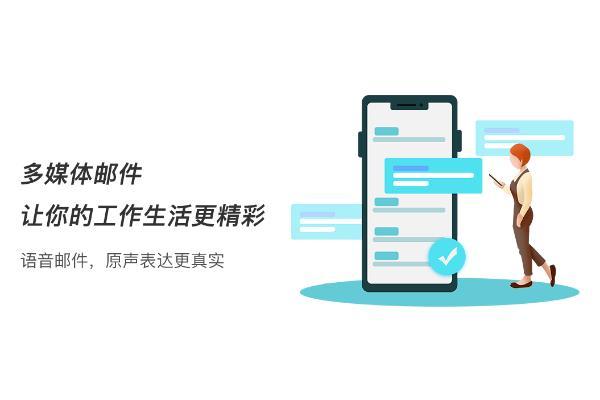deepinпјҡеӣҪдә§зі»з»ҹDeepin V20жқҘиўӯпјҒж“ҚдҪңжҜ”win7жӣҙжөҒз•…пјҢжүҝиҜәж°ёд№…е…Қиҙ№дҪҝз”Ё

ж–Үз« еӣҫзүҮ

ж–Үз« еӣҫзүҮ

ж–Үз« еӣҫзүҮ

ж–Үз« еӣҫзүҮ
иҜҙеҲ°Linuxзі»з»ҹ пјҢ е°ұдёҚеҫ—дёҚжҸҗдёҖдёӢжҲ‘们зҡ„еӣҪдә§ж“ҚдҪңзі»з»ҹ-ж·ұеәҰDeepinпјҒ
ж·ұеәҰж“ҚдҪңзі»з»ҹжҳҜз”ұжӯҰжұүж·ұд№ӢеәҰ科жҠҖжңүйҷҗе…¬еҸёз ”еҸ‘зҡ„дёҖж¬ҫзҫҺи§Ӯжҳ“з”ЁгҖҒе®үе…ЁеҸҜйқ зҡ„LinuxеҸ‘иЎҢзүҲ гҖӮ иҖҢе°ұеңЁдёҠдёӘжңҲ пјҢ з»ҸиҝҮй•ҝж—¶й—ҙзҡ„жөӢиҜ•д№ӢеҗҺ пјҢ Deein V20 BetaзүҲжӯЈејҸеҸ‘еёғдәҶ гҖӮ
ж·ұеәҰж“ҚдҪңзі»з»ҹV20 BetaйҮҮеҸ–з»ҹдёҖзҡ„и®ҫи®ЎйЈҺж ј пјҢ дёҚз®ЎжҳҜжЎҢйқўзҺҜеўғ пјҢ иҝҳжҳҜеә”з”ЁйғҪйҮҚж–°иҝӣиЎҢдәҶи®ҫи®Ў гҖӮ е…¶дёӯ пјҢ еҢ…жӢ¬еә•еұӮд»“еә“е’ҢеҶ…ж ё пјҢ йғҪеҲҶеҲ«еҚҮзә§еҲ°Debian 10д»ҘеҸҠKernel 5.3 пјҢ д»ҺиҖҢдёәз”ЁжҲ·еёҰжқҘдәҶе…Ёж–°зҡ„зҡ„дәӨдә’дҪ“йӘҢ пјҢ иҖҢдё”иҝҳжүҝиҜәж°ёд№…е…Қиҙ№дҪҝз”ЁпјҒ
еҸҰеӨ– пјҢ е®ғиҝҳдјҳеҢ–зі»з»ҹдәҶеҗ„дёӘж–№йқўзҡ„жҖ§иғҪ пјҢ дёәз”ЁжҲ·еёҰжқҘжӣҙеҠ еҘҪзҡ„еә”з”Ёз”ҹжҖҒе’Ңзі»з»ҹзЁіе®ҡжҖ§ пјҢ еңЁеёҰжқҘдәҶж–°зҡ„зү№жҖ§зҡ„еҗҢж—¶ пјҢ иҝҳж–°еўһдәҶеҮ ж¬ҫж·ұеәҰеҺҹеҲӣеә”з”Ё гҖӮ
д№ҹи®ёиҝҳжңүйғЁеҲҶжңӢеҸӢжӢ…еҝғж·ұеәҰдёҚе®һз”Ё пјҢ иҖҢе®һйҷ…дёҠ пјҢ е°ұж—ҘеёёдҪҝз”ЁжқҘиҜҙ пјҢ ж·ұеәҰж“ҚдҪңзі»з»ҹе·Із»Ҹе®Ңе…ЁеҸҜз”ЁдәҶ гҖӮ
е…¶еҶ…зҪ®зҡ„еә”з”Ёе•Ҷеә—е·Із»ҸжңүдәҶеҫҲеӨҡзҡ„еә”з”Ё пјҢ жҜ”еҰӮи®ҜйЈһиҫ“е…Ҙжі•(LinuxзүҲ) пјҢ зҪ‘жҳ“дә‘йҹід№җ(LinuxзүҲ) пјҢ WPS(LinuxзүҲ) пјҢ ж°ёдёӯoffice(LinuxзүҲ)д»ҘеҸҠQQ(LinuxзүҲ) пјҢпјҢ иҝҳжңүwineиҝҮжқҘзҡ„еҫ®дҝЎ(wine)зӯүзӯү гҖӮ
дёҚиҝҮ пјҢ еҮәдәҺжӢ…еҝғ пјҢ жңүи®ёеӨҡзҡ„жңӢеҸӢжғіиҰҒдҪҝз”Ёж·ұеәҰж“ҚдҪңзі»з»ҹ пјҢ еҚҙдёҚж•ўзӣҙжҺҘе°Ҷз”өи„‘е®үиЈ…дёәж·ұеәҰ гҖӮ еҰӮжһңжҳҜиҝҷж ·зҡ„иҜқ пјҢ е»әи®®еӨ§е®¶дҪҝз”Ёwin10иҮӘеёҰHyper-VиҷҡжӢҹжңә пјҢ жқҘе®үиЈ…иҜ•з”ЁеӣҪдә§зі»з»ҹDeepinпјҒ
第дёҖжӯҘпјҡдёӢиҪҪж·ұеәҰDeepinй•ңеғҸж–Ү件пјҒ
дёӢиҪҪж·ұеәҰDeepinй•ңеғҸж–Ү件 пјҢ жіЁж„ҸдёҚиҰҒйҖүжӢ©liveзі»з»ҹ пјҢ йҒҝе…ҚиҷҡжӢҹжңәе®үиЈ…зі»з»ҹеӨұиҙҘ гҖӮ
第дәҢжӯҘпјҡејҖеҗҜHyper-VиҷҡжӢҹжңәпјҒ
йҰ–е…Ҳ пјҢ еҗҢж—¶жҢүдҪҸвҖңwin+iвҖқжү“ејҖи®ҫзҪ®йЎөйқў пјҢ дҫқж¬ЎзӮ№еҮ»вҖңеә”з”ЁвҖқ-вҖң-зЁӢеәҸе’ҢеҠҹиғҪвҖқ гҖӮ
然еҗҺ пјҢ жүҫеҲ°е№¶зӮ№еҮ»вҖңеҗҜз”ЁжҲ–е…ій—ӯWindowsеҠҹиғҪвҖқ пјҢ еј№еҮәеҠҹиғҪеҲ—иЎЁж—¶ пјҢ жүҫеҲ°е№¶еӢҫйҖүвҖңHyper-VвҖқ пјҢ зӮ№еҮ»вҖңзЎ®е®ҡвҖқеҚіеҸҜ гҖӮ
第дёүжӯҘпјҡеҲӣе»әHyper-VиҷҡжӢҹжңәпјҒ
гҖҗdeepinпјҡеӣҪдә§зі»з»ҹDeepin V20жқҘиўӯпјҒж“ҚдҪңжҜ”win7жӣҙжөҒз•…пјҢжүҝиҜәж°ёд№…е…Қиҙ№дҪҝз”ЁгҖ‘ж“ҚдҪңжӯҘйӘӨпјҡ
1гҖҒзӮ№еҮ»вҖңејҖе§ӢвҖқиҸңеҚ• пјҢ еңЁеҲ—иЎЁдёӯжүҫеҲ°е№¶жү“ејҖвҖңHyper-Vз®ЎзҗҶеҷЁвҖқ
2гҖҒиҝӣе…ҘHyper-Vз®ЎзҗҶеҷЁйЎөйқўеҗҺ пјҢ зӮ№еҮ»вҖңеҲӣе»ә-иҷҡжӢҹжңәвҖқ пјҢ дё»иҰҒжіЁж„Ҹзҡ„жҳҜпјҡ
пјҲ1пјүиҷҡжӢҹжңәзҡ„д»Јж•°йҖүжӢ©вҖң第дёҖд»ЈвҖқ
пјҲ2пјүеҶ…еӯҳи®ҫзҪ®иҮіе°‘4GжҲ–д»ҘдёҠ
пјҲ3пјүй…ҚзҪ®зҪ‘з»ңж–№йқў пјҢ й»ҳи®ӨдәӨжҚўжңә
пјҲ4пјүзЈҒзӣҳеӨ§е°ҸиҮіе°‘50GжҲ–д»ҘдёҠ
3гҖҒд»ҘдёҠзҡ„и®ҫзҪ®е®ҢжҜ•еҗҺ пјҢ еңЁе®үиЈ…йҖүйЎ№дёӯйҖүжӢ©вҖңд»ҺеҸҜеҗҜеҠЁCD/DVD-ROMе®үиЈ…ж“ҚдҪңзі»з»ҹвҖқ пјҢ жү“ејҖж·ұеәҰdeepinй•ңеғҸж–Ү件 пјҢ жңҖеҗҺзӮ№еҮ»вҖңе®ҢжҲҗвҖқеҚіеҸҜ гҖӮ
第еӣӣжӯҘпјҡе®үиЈ…ж·ұеәҰDeepinж“ҚдҪңзі»з»ҹпјҒ
еҸҢеҮ»жү“ејҖеҲҡеҲҡж–°е»әзҡ„иҷҡжӢҹжңә пјҢ зӮ№еҮ»вҖңеҗҜеҠЁвҖқ пјҢ йҖүжӢ©вҖңInstall DeepinвҖқ гҖӮ 然еҗҺ пјҢ е°ұеҸҜд»ҘйҖүжӢ©ж“ҚдҪңиҜӯиЁҖгҖҒиҙҰжҲ·зӯүзӯү гҖӮ йҖүжӢ©е®ҢжҜ•д№ӢеҗҺ пјҢ иҷҡжӢҹжңәдјҡиҮӘеҠЁејҖе§Ӣе®үиЈ…ж·ұеәҰdeepinзі»з»ҹ гҖӮ
еҸҰеӨ– пјҢ е®үиЈ…е®ҢжҲҗеҗҺ пјҢ дёҖе®ҡиҰҒи®°еҫ—еҸ–ж¶ҲвҖңд»ҺDVDеҗҜеҠЁвҖқзҡ„йҖүйЎ№ гҖӮ
жңҖеҗҺ пјҢ йҮҚеҗҜиҷҡжӢҹжңәеҚіеҸҜејҖе§ӢдҪ“йӘҢж·ұеәҰdeepinзі»з»ҹдәҶ~~~
жҺЁиҚҗйҳ…иҜ»
- 科жҠҖиҝ·7nmзүҲе№ҙеә•жөҒзүҮпјҢиҰҒж”ҫејғзҫҺеӣҪд»Је·ҘпјҹеӣҪдә§x86иҪ¬еҗ‘дёүжҳҹеҸ°з§Ҝз”өд»Је·Ҙ
- еҚҺдёәпјҡеҚҺдёәжңҖејәзҘһз§ҳж–°ж——иҲ°жқҘдәҶ! йҰ–еҸ‘йёҝи’ҷOSзі»з»ҹ+еұҸдёӢж‘„еғҸеӨҙ: е”®д»·жҲ–з ҙдёҮ
- гҖҢеҚҺдёәгҖҚ2020е№ҙе…ЁзҗғеҚҒеӨ§з•…й”ҖжңәеһӢпјҡжІЎжңүдёҖйғЁжҳҜеҚҺдёәпјҢе”ҜзӢ¬иҝҷдёӘеӣҪдә§е“ҒзүҢдёҠжҰң
- гҖҺгҖҸз–‘дјјеҚҺдёәMate40е·ҘзЁӢжңәз…§зүҮжӣқе…үпјҢеұҸдёӢж‘„еғҸеӨҙе’Ңйёҝи’ҷзі»з»ҹзЁідәҶпјҹ
- жӯ»дәЎд№Ӣжө·в–ІиҜ•йӘҢйЈһиҲ№зқҖйҷҶпјҢ38е…¬йҮҢжІҷжј ж— и·Ҝиө°пјҢеӣҪдә§жҲҳиҪҰеҢ–иә«жІҷжө·е·Ёиҹ’еҺ»ж•‘жҸҙ
- еӨӘе№іжҙӢз”өи„‘зҪ‘VR зүҲе°ҶдәҺ 5 жңҲ 21 ж—ҘеҸ‘е”®пјҢеӣҪдә§гҖҠйҷӨеӨ•еҸҢйұјзҺүдҪ©гҖӢйқһ
- #ж“ҚдҪңзі»з»ҹ#еҸҜд»ҘжҸҗеҚҮжүӢжңәжҖ§иғҪе’ҢдҪҝз”ЁдҪ“йӘҢзҡ„жүӢжңәйҡҗи—ҸеҠҹиғҪ: ејҖеҸ‘иҖ…йҖүйЎ№
- гҖҢж‘„еғҸеӨҙгҖҚеӣҪдә§дёҠеҚҠе№ҙжңҖжңүзңӢзӮ№зҡ„5ж¬ҫж——иҲ°жүӢжңәе·Із»Ҹе…ЁйғЁеҸ‘еёғпјҢе“Әж¬ҫжҳҜдҪ зҲұзҡ„пјҒ
- гҖҢеҚҺдёәгҖҚдёҖдёӘеҘҪж¶ҲжҒҜпјҢзҫҺеӣҪе°ҶеҸ‘新规пјҢдёҖдёӘеқҸж¶ҲжҒҜпјҢеҚҺдёәжҲ–иў«иҝ«ж”ҫејғе®үеҚ“зі»з»ҹ
- еҸҢжҳҹзі»з»ҹ@еҸҢжҳҹзі»з»ҹжҳҜз”ҹе‘ҪзҰҒеҢәпјҹзҫҺеӣҪ科еӯҰ家жҢҮеҮәпјҡеӨ§иҮӘ然д»ҺдёҚеҸ—дәәзұ»жғіиұЎжүҖйҷҗ